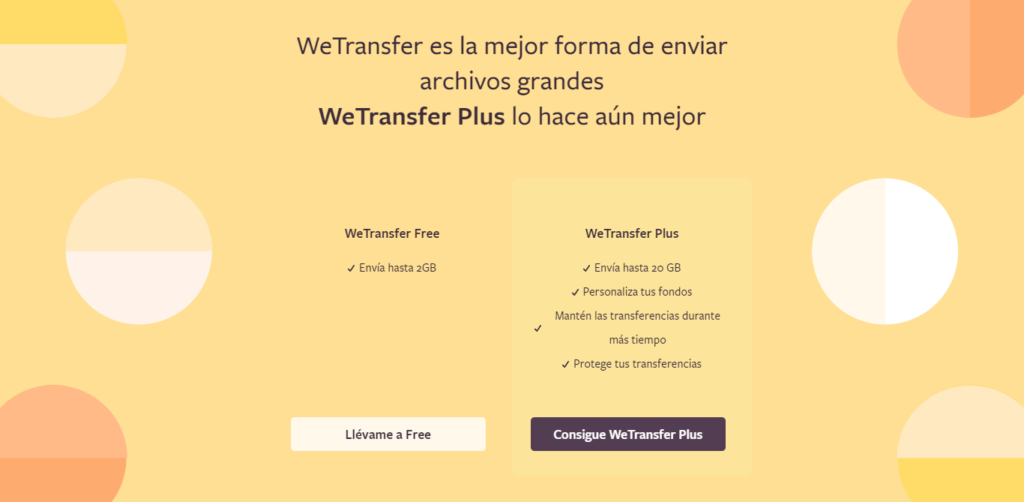¿WeTransfer คืออะไร? นี่คือสิ่งที่เราจะพูดถึงตลอดทั้งโพสต์นี้ โดยเราจะบอกคุณว่าแอปพลิเคชันนี้มีไว้เพื่ออะไร และเราจะโอนไฟล์ผ่านได้อย่างไร พร้อมทั้งให้คำอธิบายโดยละเอียดเกี่ยวกับวิธีการใช้งานอย่างถูกต้อง

WeTransfer คืออะไร?
WeTransfer เป็นแอปพลิเคชั่นที่ให้บริการถ่ายโอนไฟล์หนัก ๆ ผ่านคลาวด์ มันจึงกลายเป็นที่นิยมมากในหมู่ผู้ใช้เพราะใช้งานง่ายมากและมีประสิทธิภาพมากสำหรับการส่งไฟล์ไปยังบุคคลหนึ่งคนขึ้นไปทางไปรษณีย์ ทางอิเล็กทรอนิกส์หรือผ่านลิงค์ดังนั้นคุณ สามารถแบ่งปันได้ บริการนี้มีผู้ใช้มากกว่า 50 ล้านคนต่อเดือนใน 195 ประเทศ
ข้อดีอย่างหนึ่งของแอปพลิเคชันนี้มีมากกว่าบริการอื่นๆ ที่คล้ายคลึงกัน เช่น Dropbox หรือ Box.net คือแอปพลิเคชันนี้ไม่ได้บังคับให้คุณต้องสร้างผู้ใช้หรือบัญชีเพื่อใช้งาน นอกจากนี้ ผู้ที่ได้รับไฟล์ก็ไม่จำเป็นต้องสร้างบัญชีเช่นกัน กล่าวคือ เป็นไปไม่ได้ เนื่องจากคุณบันทึกขั้นตอนทั้งหมดเพื่อสร้างบัญชี
แม้ว่าจะไม่จำเป็นต้องสร้างบัญชี แต่คุณสามารถสร้างได้หากเป็นทางเลือกของคุณ และนอกจากการมีเวอร์ชันฟรีแล้ว คุณยังสามารถเลือกใช้แผนการชำระเงินได้หากคุณสนใจ เพื่อรับประโยชน์จากตัวเลือกขั้นสูงเพิ่มเติมภายในแอปพลิเคชัน หนึ่งในตัวเลือกขั้นสูงที่แอปพลิเคชันนี้มีให้คือ คุณสามารถส่งไฟล์ได้สูงสุด 20 GB ซึ่งต่างจากไฟล์ 2 GB ที่คุณส่งได้ฟรี
ภายในแอปพลิเคชั่นนี้มีแผนที่เรียกว่า WeTransfer Pro ที่มอบคลาวด์ส่วนตัวที่มีความจุ 100 GB และความเป็นไปได้ในการปกป้องไฟล์ของคุณในวิธีที่ปลอดภัยยิ่งขึ้น และคุณจะมีตัวเลือกในการปรับแต่งอีเมลหรือรูปลักษณ์ของ หน้าที่จะดาวน์โหลดไฟล์. นี่เป็นตัวเลือกที่น่าสนใจซึ่งคุณสามารถวางใจได้เพื่อประโยชน์ของคุณ
ส่งไฟล์ยังไง?
หลังจากรู้ว่า WeTransfer คืออะไร เราต้องเรียนรู้วิธีเรียกใช้แอปพลิเคชันนี้ สิ่งที่เราต้องทำก่อนคือเข้าสู่หน้าเว็บ เมื่อเข้าสู่เว็บ พวกเขาจะถามคุณว่าคุณต้องการใช้บริการฟรีหรือถ้าคุณตัดสินใจที่จะใช้บริการแบบชำระเงิน แผนที่เรียกว่า WeTransfer Plus
จากนั้นในหน้าจอนี้ คุณจะกดปุ่มพาฉันไปที่ฟรี (ฟรี) ซึ่งคุณสามารถส่งไฟล์โดยไม่ต้องลงทะเบียนหรือจ่ายอะไรเลย จากนั้นคุณจะเห็นหน้าจอซึ่งพวกเขาจะขอให้คุณอ่านข้อกำหนดของสัญญาและบริการอย่างละเอียดแล้วยอมรับคุณต้องอ่านผ่านลิงก์ที่แสดงให้คุณเห็นและเมื่ออ่านเสร็จแล้วให้กดปุ่มฉันยอมรับเพื่อ เดินหน้าต่อไปและส่งต่อเพื่อแชร์ไฟล์
จากนั้นคุณจะไปที่หน้าจอที่คุณสามารถกำหนดค่าการส่งไฟล์ได้ ก่อนอื่นคุณต้องคลิกที่ไอคอน + ซึ่งคุณสามารถเพิ่มไฟล์ของคุณได้ จากนั้นเบราว์เซอร์ของระบบปฏิบัติการที่คุณมีบนคอมพิวเตอร์ของคุณจะเปิดขึ้นและคุณจะสามารถนำทางในนั้นเพื่อเลือกไฟล์ที่คุณต้องการส่ง คุณเพียงแค่ต้องเตือนตัวเองว่าคุณมีขีดจำกัด 2 GB ต่อการจัดส่งฟรี .
จากนั้นคุณจะต้องกดปุ่มที่มีจุดสามจุดที่ด้านล่างซ้าย ซึ่งจะมีเมนูปรากฏขึ้นซึ่งคุณสามารถเลือกได้ว่าจะส่งไฟล์ทางอีเมลหรือผ่านลิงก์ที่จะสร้างขึ้นสำหรับคุณ หากคุณเลือกตัวเลือกลิงก์ ลิงก์จะถูกสร้างขึ้นเพื่อให้คุณสามารถแชร์ผ่าน WhatsApp หรือแอปพลิเคชันอื่นๆ ที่คุณต้องการได้
หากคุณเลือกตัวเลือกอีเมล คุณจะถูกถามถึงอีเมลของบุคคลที่คุณต้องการส่งไฟล์ไปให้ หากคุณเลือกสร้างลิงก์ คุณจะต้องกรอกข้อความสำหรับผู้รับไฟล์เท่านั้น และหากคุณเลือกตัวเลือกอีเมล คุณจะต้องป้อนอีเมลของคุณและของบุคคลที่จะได้รับไฟล์
เมื่อคุณกรอกข้อมูลทุกอย่างที่พวกเขาขอให้คุณส่งไฟล์และไฟล์ที่เลือกเพื่อแชร์เสร็จแล้ว คุณเพียงแค่กดปุ่มโอนเพื่อส่ง หลังจากนี้ คุณจะสามารถเห็นสถานะการถ่ายโอนบนหน้าจอ และคุณจะต้องรอให้ถึง 100% เท่านั้น
ซึ่งหมายความว่าไฟล์ได้รับการโอนเรียบร้อยแล้วและคุณจะถูกถามอีกครั้งว่าคุณต้องการส่งไฟล์อื่นหรือไม่ หากคำตอบของคุณคือไม่ คุณเพียงแค่ต้องปิดหน้าเว็บของแอปพลิเคชัน เนื่องจากคุณส่งไฟล์สำเร็จแล้ว
https://youtu.be/6cg0F4PJzZg?t=3
ข้อดีและข้อเสียของการใช้ WeTransfer
บริการนี้เรียกว่า WeTransfer เช่นเดียวกับแอปพลิเคชันหรือโปรแกรมทุกประเภทมีข้อดีและข้อเสียที่เราจะกล่าวถึงด้านล่าง:
ความได้เปรียบ
- ไม่จำเป็นต้องลงทะเบียนเพื่อใช้งาน
- อย่างไรก็ตาม เรามีตัวเลือกในการลงทะเบียนและรับสิทธิประโยชน์จากบัญชีฟรี
- เป็นแอปพลิเคชั่นที่รวดเร็วและใช้งานง่าย
- คุณมีมากถึง 2GB ต่อไฟล์
- คุณสามารถส่งลิงค์ไปยังไฟล์หรือทางอีเมล์
ข้อเสีย
- เมื่อคุณสร้างลิงก์ในตัวเลือกฟรี ลิงก์นั้นจะเป็นสาธารณสมบัติ
- เมื่อจำกัดขนาดไฟล์ละ 2 GB
- คุณจะไม่สามารถป้อนรหัสผ่าน
เพื่อจบโพสต์ที่น่าสนใจนี้ เราสามารถพูดได้ว่า WeTransfer เป็นแอปพลิเคชั่นที่ยอดเยี่ยมที่จะช่วยคุณส่งไฟล์ขนาดใหญ่ ด้วยวิธีง่ายๆ โดยไม่ต้องเปิดบัญชีบนเพจ เว้นแต่คุณต้องการ ขั้นตอนในการส่งไฟล์นั้นง่ายเกินไป ดังนั้นคุณจะสามารถทำได้อย่างง่ายดายโดยไม่มีปัญหาใดๆ
คุณเพียงแค่ต้องทำตามขั้นตอนข้างต้นเพื่อให้คุณสามารถโอนไฟล์นั้นไปยังบุคคลที่คุณต้องการได้โดยไม่มีปัญหาใดๆ ดังนั้น หากคุณไม่ทราบเกี่ยวกับการมีอยู่ของแอปพลิเคชันนี้ เขาจึงเชิญคุณให้ลองใช้และดูว่าคุณคิดอย่างไรเกี่ยวกับตัวเลือกนี้สำหรับการถ่ายโอนไฟล์จำนวนมาก
หากคุณเป็นหนึ่งในผู้ใช้เหล่านั้นที่ต้องการเพิ่มพูนความรู้เกี่ยวกับแอปพลิเคชันที่ทำให้ชีวิตเราง่ายขึ้น ฉันจะฝากลิงก์ต่อไปนี้เกี่ยวกับ Youtube ใช้ทำอะไร?.